컴퓨터가 느려진다거나 오류가 생겼을때 제일 먼저 켜서 확인 하는 것이 바로 [작업관리자] 창인거 다들 아시죠?
갑자기 렉이 걸렸을때 Ctrl + Alt + Delet를 한꺼번에 눌러서 [작업관리자]를 찾아 프로그램을 강제로 끄는 것을 하신 분들이 많으실겁니다. 그런데 그런 작업을 하기 위해서 작업관리자를 켰는데 조금 밑으로 내려다 보니까 못보던 것들이 실행하고 있고 너무 많아서 이게 뭘까?라는 생각을 하시는 것들이 있습니다.
아래와 같이 [서비스 호스트]가 정말 많이 보이는걸 보실 수 있습니다. 여기서 저희는 전혀 모르는 것들을 보고 당황하는 경우가 있는데 이건 당황할 필요가 없이 컴퓨터를 구성하고있는 요소들이라고 생각하시면됩니다.
저도 처음에 보고 당황 ㅋㅋㅋㅋ


그래서 오늘은 이렇게 많은 서비스 호스트들을 그룹별로 깔끔하게 정리하는 방법에 대해서 설명 드리도록 하겠습니다
우선 서비스 호스트를 그룹으로 묶으려면 아래와 같이 레지스트리 편집기를 실행 시켜 주셔야되는데 검색창에다가
[레지스트리 편집기] 혹은 [regedit]를 검색해주시고 클릭 해주시면 됩니다

그럼 아래와 같이 레지스트리를 편집 할 수있는 창이 뜨는데 여기서 다음과 같이
HKEY_LOCLA_MACHINE - SYSTEM - CurrentControlSet - Control로 들어가주시고
SvcHostSplitThresholdinKB를 실행시켜주시면됩니다

그럼 아래와 같이 DWORD 값 편집이라는 화면이 뜨는데 여기서 자기가 사용하는 컴퓨터의 메모리가
8기가냐 16기가냐에따라서
값데이터가 달라지는데 계산하는 방법은 아래와 같습니다
사용메모리 X 1024 X 1024
입니다
즉 저는 8기가라서
8 X 1024 X 1024를 하게 되면 아래와같이 8388608이라는 값이 나와서 그 값을 입력했습니다
(16기가는 16777216)
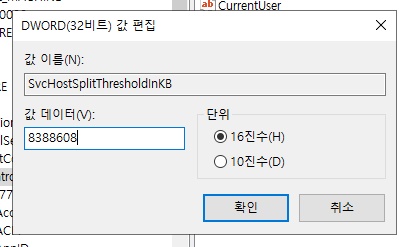
값을 입력하고 확인을 누른 후 작업을 완료 해주시고 윈도우를 재부팅 해주시면됩니다
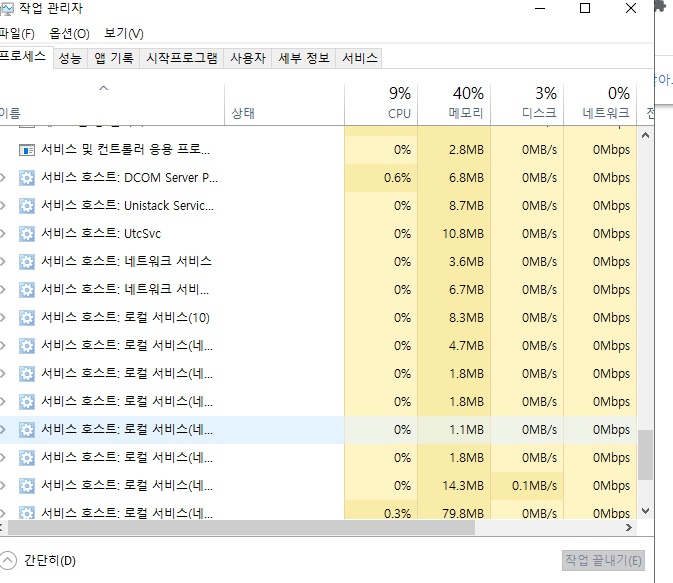
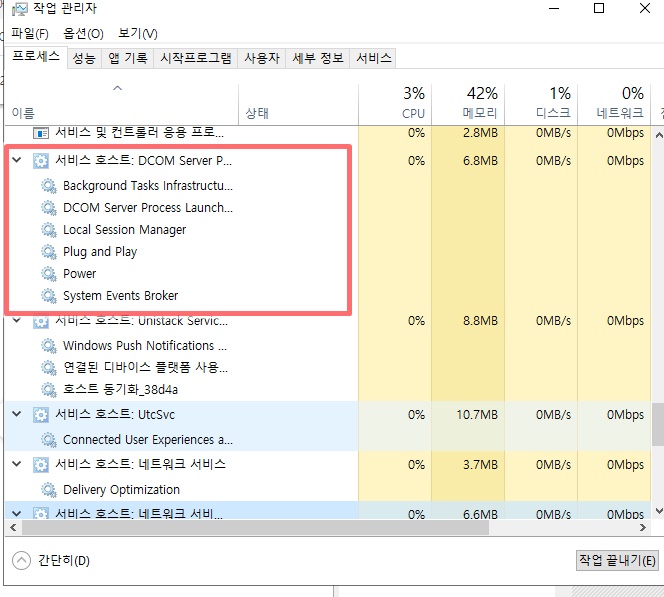
그럼 깔끔하게 서비스 호스트를 그룹으로 묶는 방법에 대해서 포스팅이 끝났는데요
저 서비스 호스트는 삭제를 하시면 안됩니다 그럼 컴퓨터에 문제가 생기기 때문이죠
오늘 포스팅은 다시 한번더 말하지만 복잡하게 되어있는 작업관리자의 서비스 호스트를 한곳에 묶어서
깔끔하게 정리하는 방법을 알려주는 포스팅이었습니다. 오해가 없으시길 바랍니다 오늘도 수고하셧습니다
고딩엄빠4 회차정보 아이보다 오픈채팅이 먼저?? 다시보기
고딩엄빠4 회차정보 아이보다 오픈채팅이 먼저?? 다시보기
infle.co.kr
슬픈 젖꾹지 증후군 이란 무엇일까? 잘못된건 바로잡아보기
슬픈 젖꾹지 증후군 이란 무엇일까? 잘못된건 바로잡아보기
infle.co.kr
한관종 넌 정체가 뭐야?? 원인과 치료방법까지 알아보자
한관종 넌 정체가 뭐야?? 원인과 치료방법까지 알아보자
infle.co.kr
'대출정보 > 대출정보' 카테고리의 다른 글
| 2019년 최악의 비밀번호 스플래시데이터 TOP25 (4) | 2021.02.16 |
|---|---|
| 워드 표간격 맞추기 일정하게 배열하는 방법 (6) | 2021.02.13 |
| 알약 광고 제거하는 방법 팝업 해결하기 게임모드 끄기 (4) | 2021.02.01 |
| 스마트폰 Google play services requires an action 오류 해결 방법! (2) | 2021.01.30 |
| 한글 갑자기 오류 생김 해결 방법 could not load library(HncBL90.dll) (6) | 2021.01.29 |